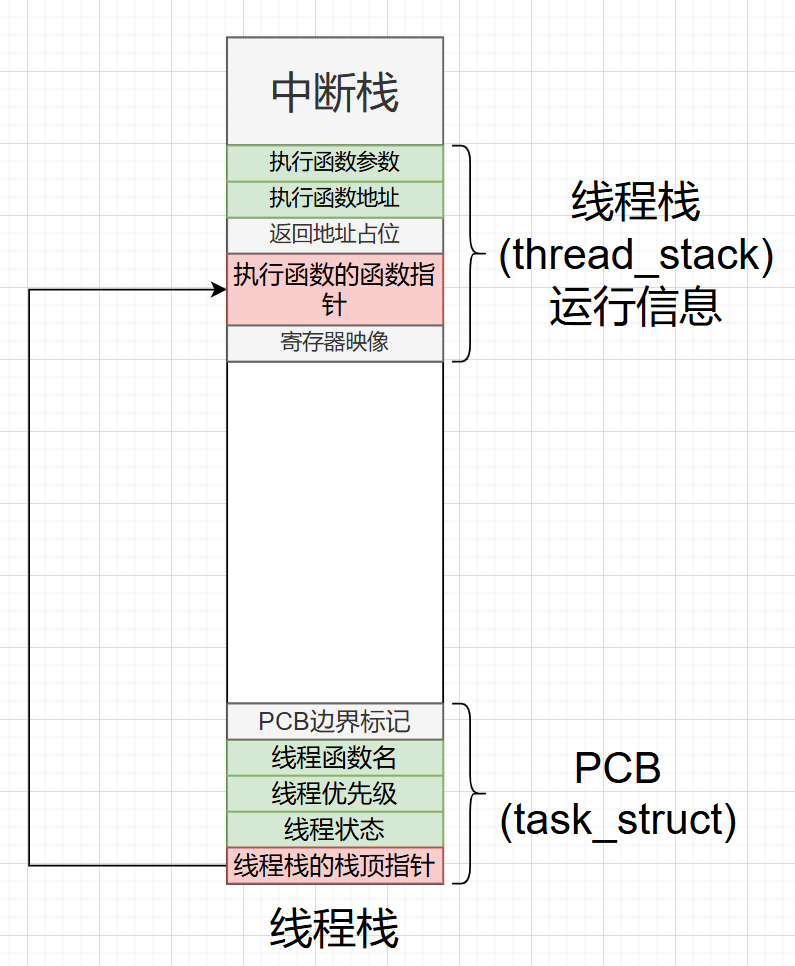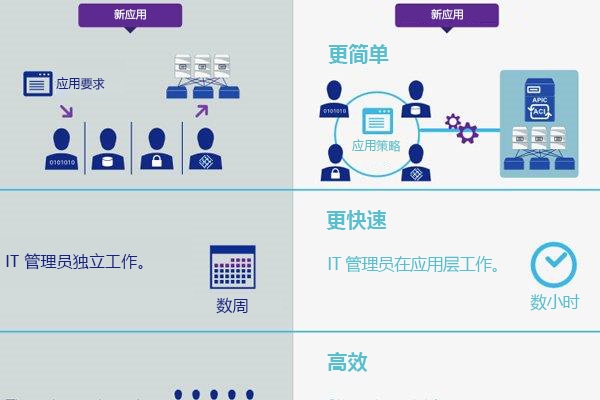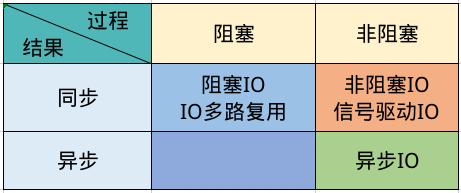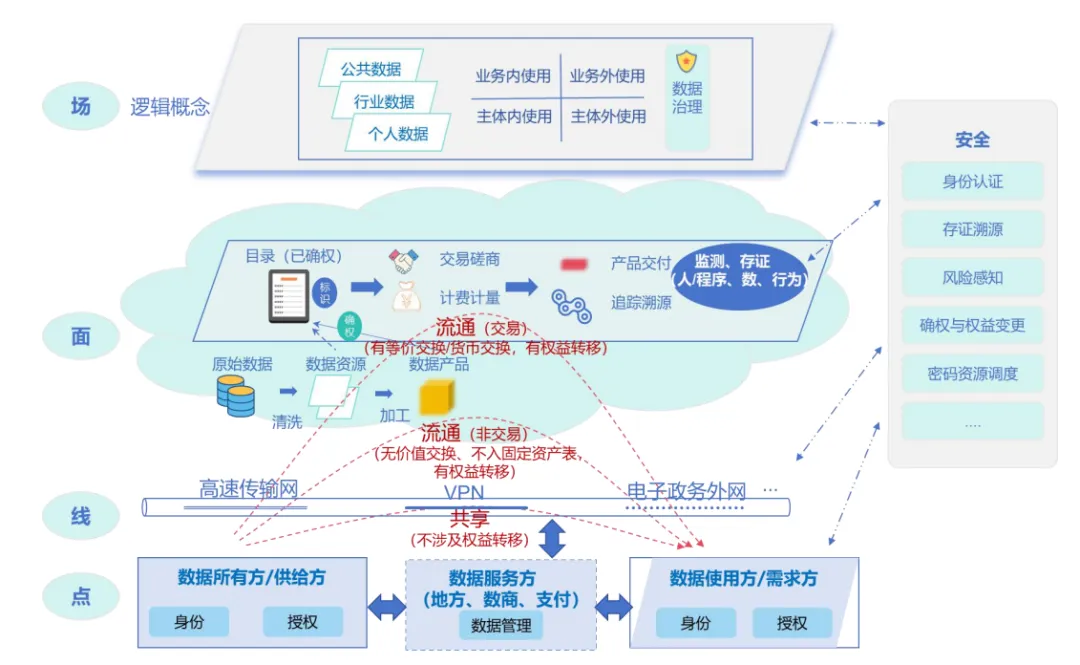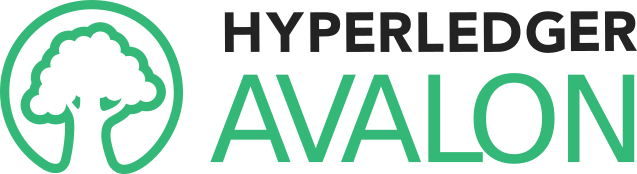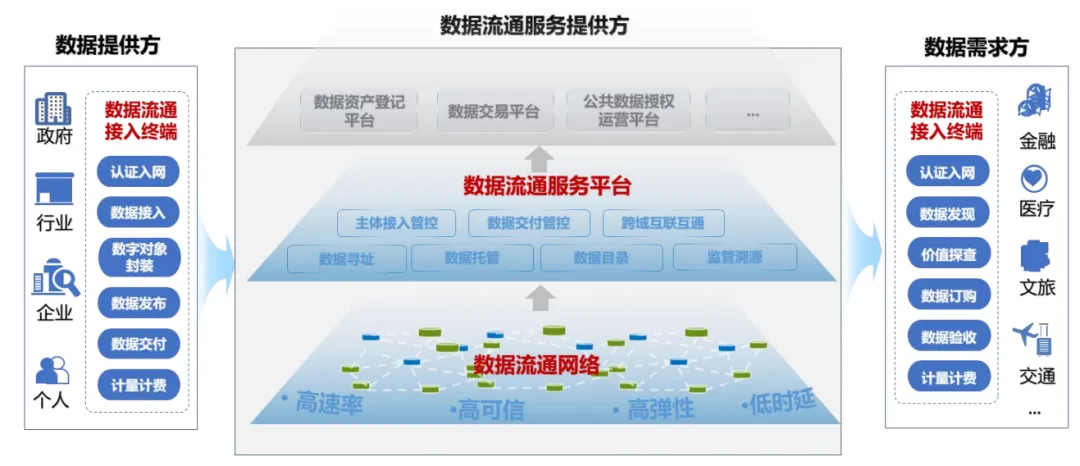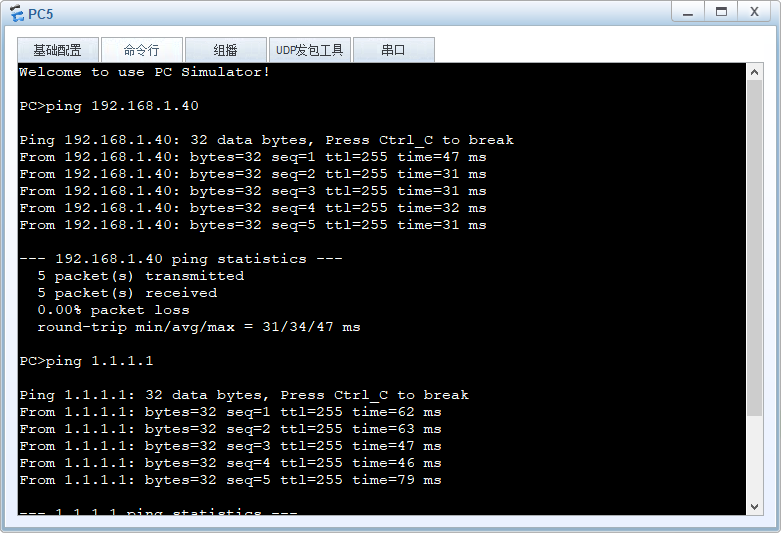原文地址: Jetpack架构组件学习(6)——使用Glance实现桌面小组件-Stars-One的杂货小窝
公司陆续整了几个Compose写的app,有个小组件的功能,顺便试了下Jetpack库里的Glance框架
感觉与原来的Remoteview差点意思,不过点击事件的使用比Remoteview要方便不少
PS: 如果想看Remoteview实现的小组件,可以参考我的此文Android 桌面小组件使用-Stars-One的杂货小窝
基本使用
1.添加依赖
添加Glance依赖:
// For AppWidgets supportimplementation "androidx.glance:glance-appwidget:1.1.0"// For interop APIs with Material 3implementation "androidx.glance:glance-material3:1.1.0"// For interop APIs with Material 2implementation "androidx.glance:glance-material:1.1.0"
2.正常的相关设置
xml文件夹添加小组件widget_info.xml配置:
<?xml version="1.0" encoding="utf-8"?>
<appwidget-provider xmlns:android="http://schemas.android.com/apk/res/android"xmlns:tools="http://schemas.android.com/tools"android:targetCellWidth="2"android:targetCellHeight="2"android:minWidth="250dp"android:minHeight="250dp"android:updatePeriodMillis="0"android:initialLayout="@layout/glance_default_loading_layout"tools:targetApi="s">
</appwidget-provider>
清单文件配置:
<receiver android:name=".appwidgets.MyAppWidgetReceiver"android:exported="true"><intent-filter><action android:name="android.appwidget.action.APPWIDGET_UPDATE" /></intent-filter><meta-dataandroid:name="android.appwidget.provider"android:resource="@xml/widget_info" />
</receiver>
3.创建widget对象和实现界面
需要注意的几点:
- 界面的Row,Column,Text等,注意要使用Glance的包下的,否则会无法正常显示界面
官方也是说明了,Row,Box,Column实际最后创建的对象对应的Linearlayout和Framelayout
- 点击跳转的对应actionStartActivity方法,实际是返回一个Action对象 通过
GlanceModifier.clickable(actionStartActivity(MainActivity::class.java))进行对应跳转
除了activity外,还能启动Service,BoardCast,详见此文档处理用户互动 | Jetpack Compose | Android Developers
- 关于背景圆角的方法,目前采用Box里面套一个Image和具体内容实现,Image去加载我们drawable里的矢量图对象(shape的那种)来实现
- remember在里面可用,但如果结合animateColorAsState这种动画效果,实际上并没有效果(只是单纯的变更,没有中间过渡过程)
class MyAppWidgetReceiver : GlanceAppWidgetReceiver() {//MyAppWidget里就是类似我们remoteview的创建override val glanceAppWidget: GlanceAppWidget = MyAppWidget()
}class MyAppWidget : GlanceAppWidget() {override suspend fun provideGlance(context: Context, id: GlanceId) {// In this method, load data needed to render the AppWidget.// Use `withContext` to switch to another thread for long running// operations.provideContent {val upSpeed by DataRespotiy.upSpeed.asFlow().collectAsState(initial = 0L)val downloadSpeed by DataRespotiy.downloadSpeed.asFlow().collectAsState(initial = 0L)Box(GlanceModifier.fillMaxSize()) {Image(provider = ImageProvider(R.drawable.app_widget_bg), contentDescription = null, modifier = GlanceModifier.fillMaxSize())Column(GlanceModifier.fillMaxSize()) {Spacer(GlanceModifier.height(28.dp))Row(GlanceModifier.fillMaxWidth().padding(horizontal = 20.dp)) {androidx.glance.Image(provider = ImageProvider(R.mipmap.logo), contentDescription = null, modifier = GlanceModifier.size(108.dp))Spacer(modifier = GlanceModifier.width(24.dp))Column(GlanceModifier.defaultWeight()) {Row(modifier = GlanceModifier.wrapContentHeight(), horizontalAlignment = Alignment.End, verticalAlignment = Alignment.Vertical.CenterVertically) {Text(text = "${upSpeed} Kb/s", style = TextStyle(color = ColorProvider(APP_Primary_color), fontSize = 22.sp))Spacer(modifier = GlanceModifier.width(4.dp))androidx.glance.Image(provider = ImageProvider(R.drawable.icon_upload_widget), contentDescription = null, modifier = GlanceModifier.size(32.dp))}Spacer(modifier = GlanceModifier.height(18.dp))Row(modifier = GlanceModifier, horizontalAlignment = Alignment.End, verticalAlignment = Alignment.Vertical.CenterVertically) {Text(text = "${downloadSpeed} Kb/s", style = TextStyle(color = ColorProvider(APP_Bigfile_color), fontSize = 22.sp))Spacer(modifier = GlanceModifier.width(4.dp))androidx.glance.Image(provider = ImageProvider(R.drawable.icon_down_widget), contentDescription = null, modifier = GlanceModifier.size(32.dp))}}}Spacer(GlanceModifier.height(28.dp))Box(modifier = GlanceModifier.fillMaxWidth().defaultWeight()) {Image(provider = ImageProvider(R.drawable.app_widget_bg1), contentDescription = null, modifier = GlanceModifier.fillMaxSize())Row(modifier = GlanceModifier.fillMaxSize().padding(horizontal = 20.dp,16.dp), horizontalAlignment = Alignment.CenterHorizontally) {val modifier = GlanceModifier.defaultWeight()//todo 不同的item类型repeat(3) { index ->Row(modifier, horizontalAlignment = Alignment.CenterHorizontally, verticalAlignment = Alignment.Vertical.CenterVertically) {androidx.glance.Image(provider = ImageProvider(R.drawable.icon_net_test), contentDescription = null, modifier = GlanceModifier.size(108.dp).clickable(actionStartActivity(MainActivity::class.java)))}Spacer(GlanceModifier.width(20.dp))}}}}}}}
}
其他补充
更新小组件方法:
val manager = GlanceAppWidgetManager(application)
val widget = MyAppWidget()
val glanceIds = manager.getGlanceIds(widget.javaClass)glanceIds.forEach { glanceId ->widget.update(application, glanceId)
}//第二种方式(实际上和上面的方法是一样的,下面这个是官方给我们封装的另外个方法)
MyAppWidget().updateAll(application)
参考
- Glance 设置 | Jetpack Compose | Android Developers
 TornadoFx学习交流群:1071184701
TornadoFx学习交流群:1071184701